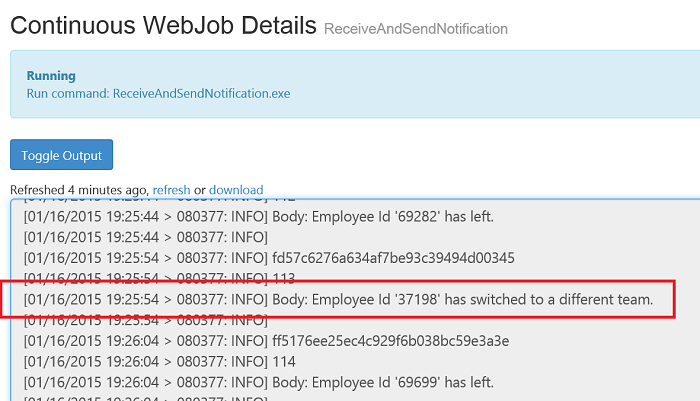Útmutató a vállalati leküldési architektúrákhoz
A vállalatok ma fokozatosan haladnak a mobilalkalmazások létrehozása felé a végfelhasználók (külső) vagy az alkalmazottak (belső) számára. Meglévő háttérrendszerekkel rendelkeznek, legyen szó főszámítógépekről vagy néhány LoB-alkalmazásról, amelyeket integrálni kell a mobilalkalmazás-architektúrába. Ez az útmutató bemutatja, hogyan lehet a legjobban elvégezni ezt az integrációt, és hogyan lehet megoldást javasolni a gyakori forgatókönyvekre.
Gyakori követelmény a leküldéses értesítés küldése a felhasználók számára a mobilalkalmazáson keresztül, ha a háttérrendszerekben fontos esemény történik. Például egy banki ügyfél, aki rendelkezik a bank banki alkalmazásával egy i Telefon szeretne értesítést kapni, ha egy terhelés egy bizonyos összeg felett történik a fiókból vagy egy intranetes forgatókönyvből, ahol a pénzügyi részleg egyik alkalmazottja, aki egy Windows Phone-telefon költségvetés-jóváhagyási alkalmazással rendelkezik, értesítést szeretne kapni a jóváhagyási kérelem beérkezésekor.
A bankszámla vagy jóváhagyás feldolgozása valószínűleg valamilyen háttérrendszerben történik, amelynek leküldést kell kezdeményeznie a felhasználónak. Több ilyen háttérrendszer is lehet, amelyeknek ugyanazt a logikát kell létrehozniuk, amelyet le kell küldeni, amikor egy esemény elindít egy értesítést. Ennek összetettsége abban rejlik, hogy több háttérrendszert integrál egyetlen leküldéses rendszerrel, ahol a végfelhasználók különböző értesítésekre iratkoztak fel, és akár több mobilalkalmazás is lehet. Például az intranetes mobilalkalmazások, amelyekben egy mobilalkalmazás több ilyen háttérrendszertől szeretne értesítéseket kapni. A háttérrendszerek nem ismerik vagy nem kell ismerni a leküldéses szemantikát/technológiát, ezért itt hagyományosan egy olyan összetevő bevezetése volt a közös megoldás, amely lekérdezi a háttérrendszereket minden érdekes eseményhez, és felelős a leküldéses üzenetek ügyfélnek való küldéséért.
Jobb megoldás az Azure Service Bus - Topic/Subscription modell használata, amely csökkenti a bonyolultságot, miközben a megoldás méretezhetővé válik.
Itt található a megoldás általános architektúrája (több mobilalkalmazással általánosítva, de ugyanúgy alkalmazható, ha csak egy mobilalkalmazás van)
Felépítés
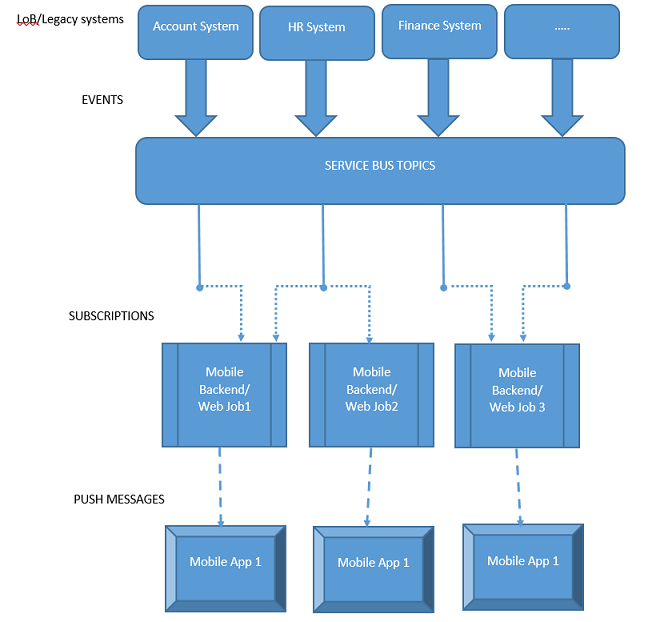
Az architekturális diagram fő eleme az Azure Service Bus, amely egy témakörök/előfizetések programozási modelljét tartalmazza (erről bővebben a Service Bus Pub/Alprogramozás oldalon olvashat). A fogadó, amely ebben az esetben a Mobile háttérrendszer (általában az Azure Mobile Service, amely leküldést kezdeményez a mobilalkalmazásokba) nem közvetlenül a háttérrendszerekből fogad üzeneteket, hanem az Azure Service Bus által biztosított köztes absztrakciós réteg, amely lehetővé teszi, hogy a mobil háttérrendszer üzeneteket fogadjon egy vagy több háttérrendszerből. Létre kell hozni egy Service Bus-témakört minden háttérrendszerhez, például fiókhoz, HR-hez, pénzügyhez, amely alapvetően "érdekes témakörök", és amely leküldéses értesítésként küldi el az üzeneteket. A háttérrendszerek üzeneteket küldenek ezekhez a témakörökhöz. A Mobile Backend egy Service Bus-előfizetés létrehozásával előfizethet egy vagy több ilyen témakörre. Ez feljogosítja a mobil háttérrendszert, hogy értesítést kapjon a megfelelő háttérrendszertől. A mobil háttérrendszer továbbra is figyeli az előfizetéseikben lévő üzeneteket, és amint megérkezik egy üzenet, visszafordul, és értesítést küld az értesítési központnak. Az értesítési központok végül kézbesítik az üzenetet a mobilalkalmazásnak. Íme a legfontosabb összetevők listája:
- Háttérrendszerek (LoB/Örökölt rendszerek)
- Service Bus-témakör létrehozása
- Üzenet küldése
- Mobil háttérrendszer
- Szolgáltatás-előfizetés létrehozása
- Üzenet fogadása (háttérrendszerből)
- Értesítés küldése az ügyfeleknek (az Azure Notification Hubon keresztül)
- Mobilalkalmazás
- Értesítés fogadása és megjelenítése
Előnyök
- A fogadó (mobilalkalmazás/szolgáltatás a Notification Hubon keresztül) és a küldő (háttérrendszerek) közötti leválasztással további háttérrendszerek integrálhatók minimális módosítással.
- Azt is lehetővé teszi, hogy több mobilalkalmazás is fogadhasson eseményeket egy vagy több háttérrendszerből.
Minta
Előfeltételek
Végezze el az alábbi oktatóanyagokat a fogalmak és a gyakori létrehozási és konfigurációs lépések megismeréséhez:
- Service Bus Pub/Alprogramozás – Ez az oktatóanyag bemutatja a Service Bus-témakörök/előfizetések használatának részleteit, a témaköröket/előfizetéseket tartalmazó névtér létrehozását, az üzenetek küldését és fogadását.
- Notification Hubs – Univerzális Windows-oktatóanyag – Ez az oktatóanyag bemutatja, hogyan állíthat be Windows Áruházbeli alkalmazást, és hogyan használhatja a Notification Hubsot az értesítések regisztrálására és fogadására.
Mintakód
A teljes mintakód elérhető a Notification Hub-mintákban. Három összetevőre van felosztva:
EnterprisePushBackendSystem
a. Ez a projekt az Azure.Messaging.ServiceBus NuGet csomagot használja, és a Service Bus Pub/Alprogramozáson alapul.
b. Ez az alkalmazás egy egyszerű C#-konzolalkalmazás egy LoB-rendszer szimulálásához, amely elindítja az üzenetet a mobilalkalmazásba való kézbesítéshez.
static async Task Main(string[] args) { string connectionString = ConfigurationManager.AppSettings.Get("Azure.ServiceBus.ConnectionString"); // Create the topic await CreateTopicAsync(connectionString); // Send message await SendMessageAsync(connectionString); }c.
CreateTopicAsynca Service Bus-témakör létrehozásához használható.public static async Task CreateTopicAsync(string connectionString) { // Create the topic if it does not exist already ServiceBusAdministrationClient client = new ServiceBusAdministrationClient(connectionString); if (!await client.TopicExistsAsync(topicName)) { await client.CreateTopicAsync(topicName); } }d.
SendMessageAsyncaz üzeneteket erre a Service Bus-témakörre küldi. Ez a kód egyszerűen véletlenszerű üzeneteket küld a témakörnek rendszeres időközönként a minta céljából. Általában van egy háttérrendszer, amely üzeneteket küld egy esemény bekövetkezésekor.public static sync Task SendMessageAsync(string connectionString) { await using var client = new ServiceBusClient(connectionString); ServiceBusSender sender = client.CreateSender(topicName); // Sends random messages every 10 seconds to the topic string[] messages = { "Employee Id '{0}' has joined.", "Employee Id '{0}' has left.", "Employee Id '{0}' has switched to a different team." }; while (true) { Random rnd = new Random(); string employeeId = rnd.Next(10000, 99999).ToString(); string notification = String.Format(messages[rnd.Next(0,messages.Length)], employeeId); // Send Notification ServiceBusMessage message = new ServiceBusMessage(notification); await sender.SendMessageAsync(message); Console.WriteLine("{0} Message sent - '{1}'", DateTime.Now, notification); System.Threading.Thread.Sleep(new TimeSpan(0, 0, 10)); } }ReceiveAndSendNotification
a. Ez a projekt az Azure.Messaging.ServiceBus és a Microsoft.Web.WebJobs.Publish NuGet-csomagokat használja, és a Service Bus Pub/Alprogramozáson alapul.
b. A következő konzolalkalmazás Azure WebJob-feladatként fut, mivel folyamatosan kell futnia a LoB/háttérrendszerek üzeneteinek figyeléséhez. Ez az alkalmazás a Mobile háttérrendszer része.
static async Task Main(string[] args) { string connectionString = ConfigurationManager.AppSettings.Get("Azure.ServiceBus.ConnectionString"); // Create the subscription that receives messages await CreateSubscriptionAsync(connectionString); // Receive message await ReceiveMessageAndSendNotificationAsync(connectionString); }c.
CreateSubscriptionAsyncService Bus-előfizetés létrehozására szolgál ahhoz a témakörhöz, amelyben a háttérrendszer üzeneteket küld. Az üzleti forgatókönyvtől függően ez az összetevő egy vagy több előfizetést hoz létre a megfelelő témakörökhöz (például egyeseket a HR-rendszertől, néhányat a Pénzügyi rendszertől stb.)static async Task CreateSubscriptionAsync(string connectionString) { // Create the subscription if it does not exist already ServiceBusAdministrationClient client = new ServiceBusAdministrationClient(connectionString); if (!await client.SubscriptionExistsAsync(topicName, subscriptionName)) { await client.CreateSubscriptionAsync(topicName, subscriptionName); } }d.
ReceiveMessageAndSendNotificationAsynca témakör üzenetének olvasására szolgál az előfizetésével, és ha az olvasás sikeres, akkor küldjön egy értesítést (a mintaforgatókönyvben egy natív bejelentési értesítést a Windowsról), amelyet az Azure Notification Hubs használatával küld el a mobilalkalmazásnak.static async Task ReceiveMessageAndSendNotificationAsync(string connectionString) { // Initialize the Notification Hub string hubConnectionString = ConfigurationManager.AppSettings.Get ("Microsoft.NotificationHub.ConnectionString"); hub = NotificationHubClient.CreateClientFromConnectionString (hubConnectionString, "enterprisepushservicehub"); ServiceBusClient Client = new ServiceBusClient(connectionString); ServiceBusReceiver receiver = Client.CreateReceiver(topicName, subscriptionName); // Continuously process messages received from the subscription while (true) { ServiceBusReceivedMessage message = await receiver.ReceiveMessageAsync(); var toastMessage = @"<toast><visual><binding template=""ToastText01""><text id=""1"">{messagepayload}</text></binding></visual></toast>"; if (message != null) { try { Console.WriteLine(message.MessageId); Console.WriteLine(message.SequenceNumber); string messageBody = message.Body.ToString(); Console.WriteLine("Body: " + messageBody + "\n"); toastMessage = toastMessage.Replace("{messagepayload}", messageBody); SendNotificationAsync(toastMessage); // Remove message from subscription await receiver.CompleteMessageAsync(message); } catch (Exception) { // Indicate a problem, unlock message in subscription await receiver.AbandonMessageAsync(message); } } } } static async void SendNotificationAsync(string message) { await hub.SendWindowsNativeNotificationAsync(message); }e. Az alkalmazás WebJobként való közzétételéhez kattintson a jobb gombbal a Visual Studióban a megoldásra, és válassza a Közzététel WebJobként lehetőséget
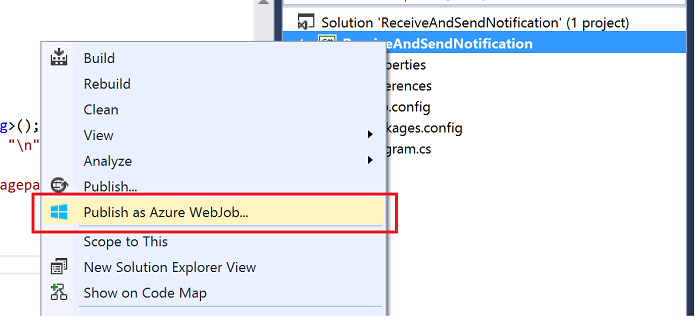
f. Válassza ki a közzétételi profilt, és hozzon létre egy új Azure WebSite-webhelyet, ha még nem létezik, amely üzemelteti ezt a WebJob-feladatot, és ha már rendelkezik a WebSite-tal, majd tegye közzé.
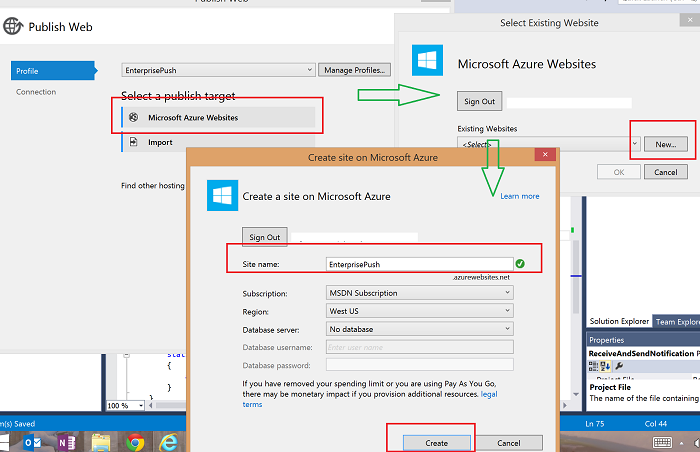
Képernyőkép a Webes közzététel párbeszédpanelről, amelyen a Microsoft Azure Websites lehetőség van kiválasztva, egy zöld nyíl, amely a Meglévő webhely kiválasztása párbeszédpanelre mutat pirossal tagolt Új beállítással, és egy zöld nyíl, amely a Webhely létrehozása a Microsoft Azure-ban párbeszédpanelre mutat a webhely nevével és a létrehozási lehetőségekkel pirossal.
: Konfigurálja a feladatot "Folyamatos futtatás" értékre, hogy amikor bejelentkezik az Azure Portalra , az alábbihoz hasonlót kell látnia:
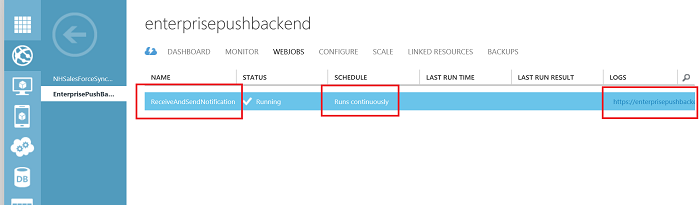
EnterprisePushMobileApp
a. Ez az alkalmazás egy Windows Áruházbeli alkalmazás, amely bejelentési értesítéseket kap a Mobile-háttérrendszer részeként futó WebJobtól, és megjeleníti azt. Ez a kód a Notification Hubs - Univerzális Windows-oktatóanyagon alapul.
b. Győződjön meg arról, hogy az alkalmazás engedélyezve van a bejelentési értesítések fogadásához.
c. Győződjön meg arról, hogy a következő Notification Hubs regisztrációs kód van meghívva az alkalmazás indításakor (az és
DefaultListenSharedAccessSignatureazHubNameértékek cseréje után:private async void InitNotificationsAsync() { var channel = await PushNotificationChannelManager.CreatePushNotificationChannelForApplicationAsync(); var hub = new NotificationHub("[HubName]", "[DefaultListenSharedAccessSignature]"); var result = await hub.RegisterNativeAsync(channel.Uri); // Displays the registration ID so you know it was successful if (result.RegistrationId != null) { var dialog = new MessageDialog("Registration successful: " + result.RegistrationId); dialog.Commands.Add(new UICommand("OK")); await dialog.ShowAsync(); } }
A minta futtatása
Győződjön meg arról, hogy a WebJob sikeresen fut, és ütemezetten folyamatosan fut.
Futtassa az EnterprisePushMobileApp alkalmazást, amely elindítja a Windows Áruházbeli alkalmazást.
Futtassa az EnterprisePushBackendSystem konzolalkalmazást, amely szimulálja a LoB-háttérrendszert, és elkezd üzeneteket küldeni, és a bejelentési értesítéseknek az alábbi képhez hasonlóan kell megjelennie:
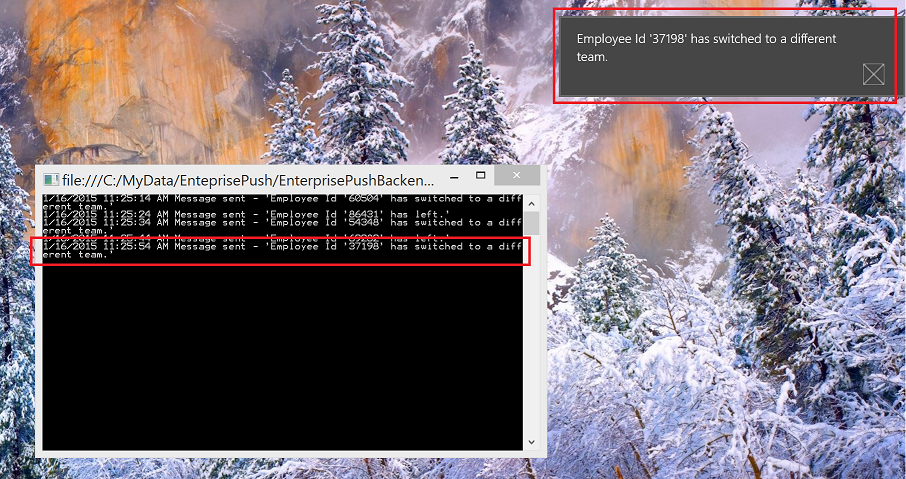
Az üzeneteket eredetileg Service Bus-témakörökbe küldték, amelyeket a Web Job Service Bus-előfizetései figyeltek. Az üzenet fogadása után létrejön egy értesítés, amelyet elküld a mobilalkalmazásnak. A WebJob-naplókban ellenőrizheti a feldolgozást, amikor a webes feladathoz tartozó Azure Portal Naplók hivatkozására lép: